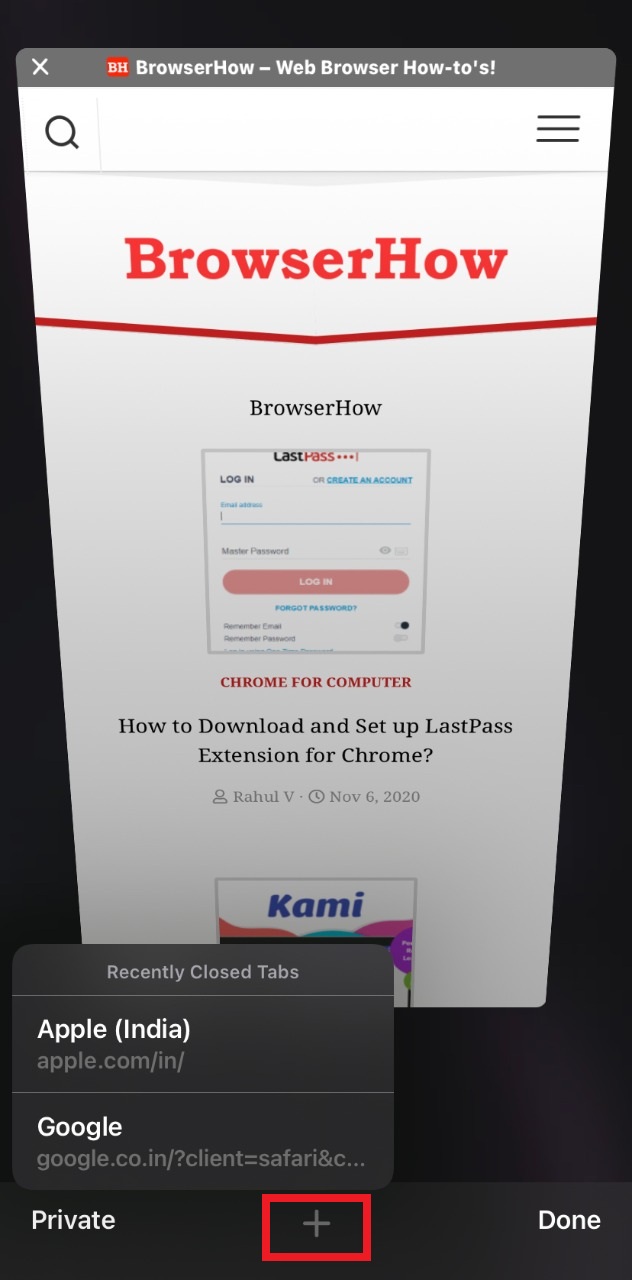Как повторно открыть недавно закрытые вкладки в Safari iOS / iPadOS?
Узнайте, как повторно открыть недавно закрытую вкладку в Safari iOS на iPhone и iPad. Недавно закрытые сайты перечислены в разделе “История”, к которому вы можете вернуться.
Повторно открытая закрытая вкладка – спасение жизни, особенно если вы случайно закрыли браузер или вкладку. Apple Safari официально поддерживает опцию недавно закрытой вкладки в браузере, и мы также можем использовать вкладку «История».
Программы для Windows, мобильные приложения, игры - ВСЁ БЕСПЛАТНО, в нашем закрытом телеграмм канале - Подписывайтесь:)
Функция скрыта под новой вкладкой ![]() в браузере Safari. Вам нужно нажать на удержание, чтобы просмотреть недавно закрытые сайты. [shout out to Chandler for this tip!] Я использую это часто, так как в целом я параноик и действую очень импульсивно, когда нахожусь в состоянии стресса. Я часто закрываю вкладки, даже не осознавая этого. В такие моменты мне на помощь приходят открытые недавно закрытые вкладки.
в браузере Safari. Вам нужно нажать на удержание, чтобы просмотреть недавно закрытые сайты. [shout out to Chandler for this tip!] Я использую это часто, так как в целом я параноик и действую очень импульсивно, когда нахожусь в состоянии стресса. Я часто закрываю вкладки, даже не осознавая этого. В такие моменты мне на помощь приходят открытые недавно закрытые вкладки.
Помимо недавно закрытых сайтов, мы можем использовать вкладку История. На вкладке истории есть все записи от недавних до прошлых страниц, которые вы посещали. Все, что вам нужно, – это перейти на вкладку «История» и выбрать URL-адрес, который нужно открыть повторно.
Обратите внимание, что это не сработает, если вы находитесь в режиме приватного просмотра, поскольку в секретном просмотре нет истории записей. Даже если вы очистите данные истории просмотров, недавно закрытые вкладки не появятся в браузере Safari.
Как открыть недавно закрытые вкладки на iPhone?
В браузере Safari нет прямых меню параметров, таких как браузер Chrome или Edge. Даже опция сафари «Недавно закрытые вкладки» тайно скрыта под новой вкладкой в Safari.
Вот шаги, чтобы открыть недавно закрытые вкладки на Safari iPhone или iPad:
- Запустите браузер Safari на iPhone.
- Нажмите на значок вкладок
 внизу справа.
внизу справа. - Теперь нажмите и удерживайте
 для отображения списка недавно закрытых вкладок.
для отображения списка недавно закрытых вкладок.
- Выберите предпочтительный сайт из сафари по недавно закрытым вкладкам.
Сайт сафари с недавно закрытыми вкладками будет запущен в новой вкладке. Если вы используете iPad, в правом углу доступна новая вкладка + значок. Просто нажмите и удерживайте знак +, чтобы открыть список закрытых вкладок.
Как повторно открыть закрытые вкладки из истории?
Мы можем легко снова открыть недавно закрытые вкладки в браузере Safari на вкладке «История». В истории есть все записи просмотров, к которым можно легко получить доступ.
Вот шаги, чтобы снова открыть закрытые вкладки в Safari iOS:
- Запустите приложение браузера Safari на iOS / iPadOS.
- Нажмите на значок книги в окне сафари.
- Выберите вкладку «История».
- Нажмите на ссылку, чтобы снова открыть недавно закрытую вкладку.
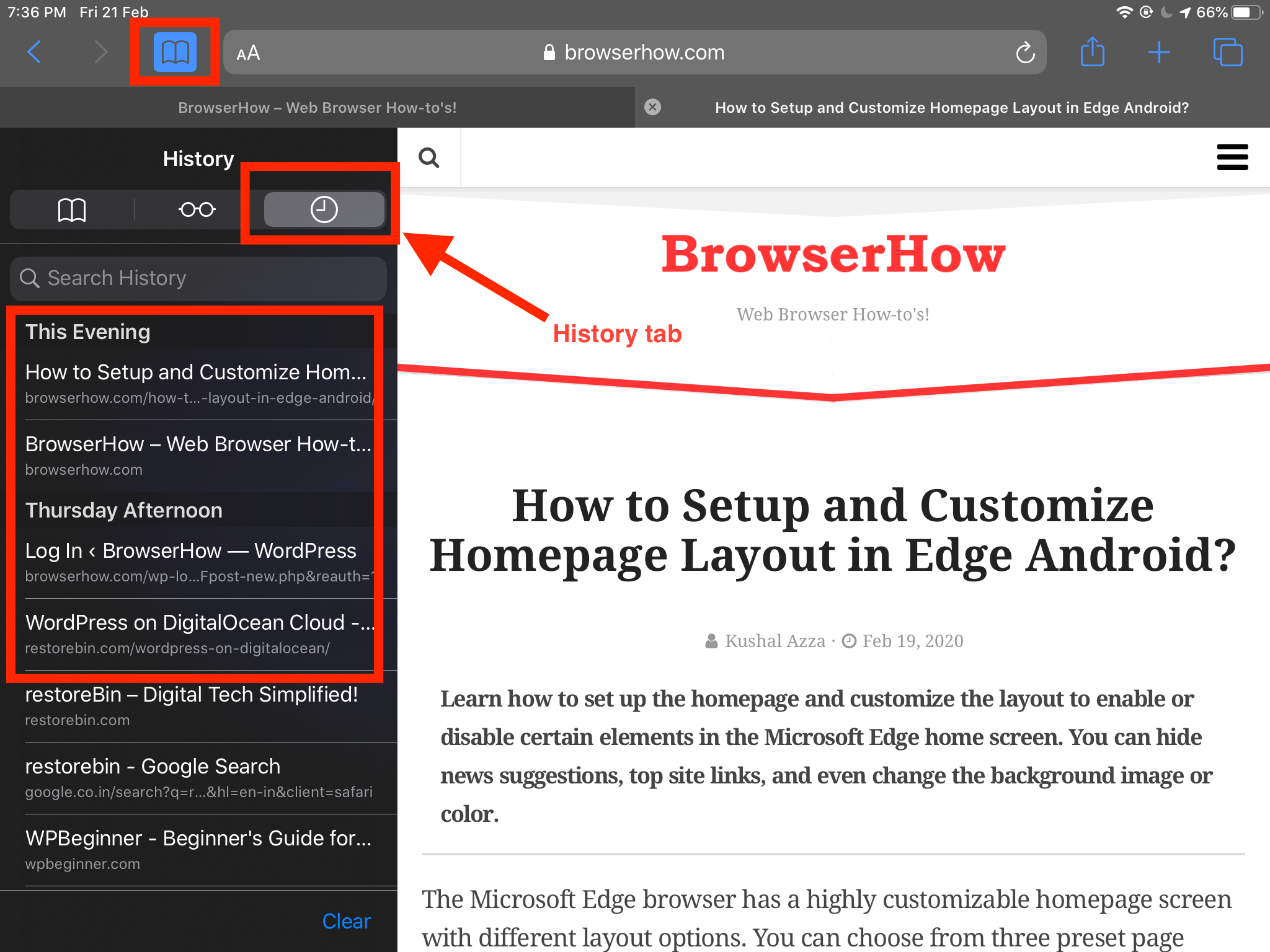
Это позволит повторно открыть закрытые веб-сайты на новой вкладке в браузере Safari, где вы сможете продолжить сеанс, который вы оставили.
Итог: Safari iOS снова открыть закрытую вкладку
Функция повторного открытия недавно закрытых вкладок сафари полезна и действительно спасает работу. Это помогает в перезапуске вкладок, которые мы внезапно закрыли.
Однако, как уже упоминалось, эта функция не будет работать, когда вы используете режим приватного просмотра. Поскольку Safari необходимо запоминать последнюю закрытую вкладку, а частные браузеры не позволяют сохранять какие-либо действия.
Я человек, который держит минимум вкладок для повышения производительности. Я использую сафари с повторно открытыми недавно закрытыми вкладками всякий раз, когда по ошибке закрываю веб-сайт, на который я все еще хочу вернуться. Это помогает экономить время и энергию.
Точно так же мы также можем открывать недавно закрытые вкладки на компьютере Safari с macOS. Это можно сделать с помощью сочетания клавиш Safari – ⌘ + Shift + t.
Сообщите нам, насколько полезной для вас является функция сафари для повторного открытия недавно закрытых вкладок. Считаете ли вы эту опцию полезной?
Наконец, вот рекомендуемые веб-браузеры для вашего компьютера и мобильного телефона, которые вам стоит попробовать.
Программы для Windows, мобильные приложения, игры - ВСЁ БЕСПЛАТНО, в нашем закрытом телеграмм канале - Подписывайтесь:)